- Lorsque vous configurez un rendez-vous au bar Apple Genius, vous pouvez obtenir une assistance technique en face à face lorsque cela convient le mieux à votre emploi du temps.
- Vous pouvez prendre rendez-vous au Genius Bar en visitant support.apple.com et en suivant les étapes ci-dessous.
- Vous pouvez également obtenir une assistance technique en envoyant votre produit à Apple ou en parlant avec un expert Apple par téléphone, par chat en ligne ou par e-mail.
Lorsque vos appareils Apple ou leurs logiciels ne fonctionnent pas comme ils le devraient, il existe différentes façons de contacter un expert Apple pour résoudre votre problème.
Pour les réparations matérielles, vous pouvez envoyer votre produit à un centre de réparation Apple ou l’apporter à un Apple Store ou à un fournisseur de services agréé Apple. Pour des questions générales, vous pouvez parler à quelqu’un par chat en ligne, par téléphone ou par e-mail.
Mais si vous recherchez une assistance technique en personne sans attendre, configurez un rendez-vous au Genius Bar pour montrer à un expert Apple ce qui se passe précisément et connaître les options pour résoudre votre problème.
Bien que vous puissiez prendre rendez-vous au Genius Bar en magasin, en raison du trafic client élevé des magasins Apple, il est judicieux d’en prendre un avant votre arrivée pour obtenir l’assistance individuelle la plus rapide et la plus simple.
Voici comment cela se fait.
Comment configurer un rendez-vous Apple Genius Bar
1. Aller à support.apple.com .
2. Sélectionnez le produit avec lequel vous avez besoin d’aide.
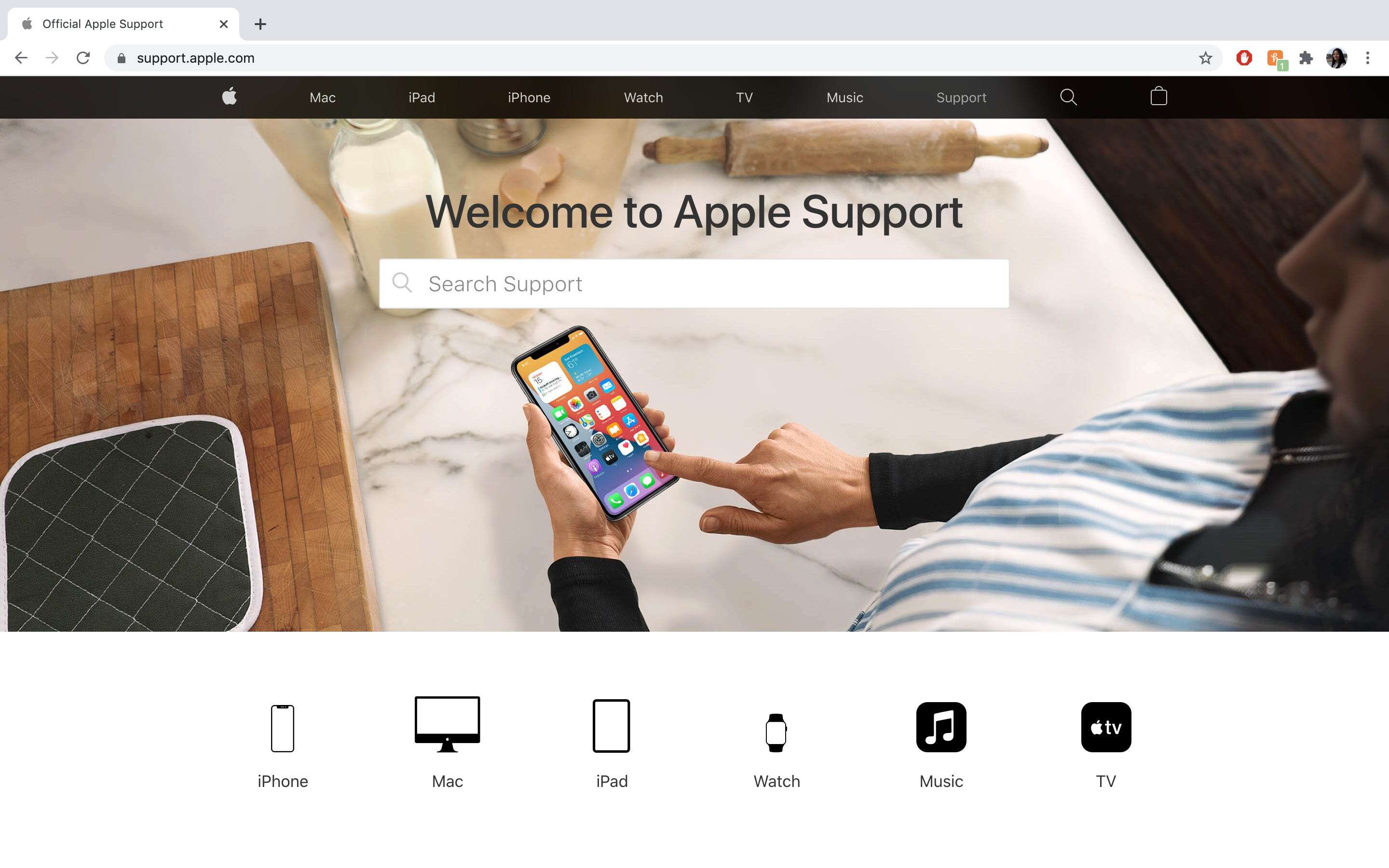
3. Faites défiler jusqu’à « Dites-nous comment nous pouvons vous aider », puis cliquez sur « Obtenir de l’aide. »
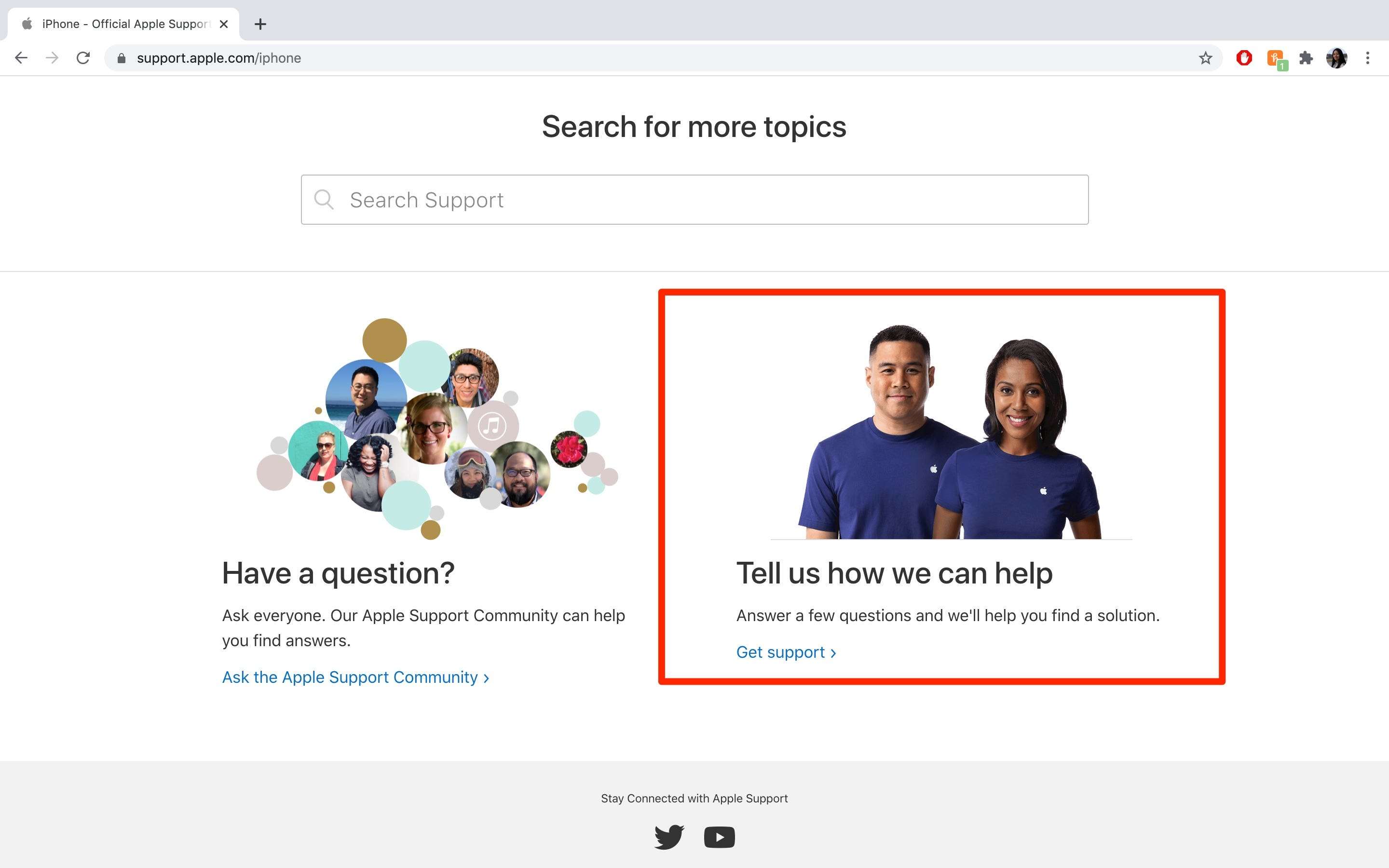
4. Choisissez le sujet qui décrit le mieux le problème que vous rencontrez.
5. Sélectionnez le sous-thème qui décrit le mieux le problème que vous rencontrez.
- Remarque: Si votre problème n’est pas répertorié, sélectionnez « Le sujet n’est pas répertorié » et expliquez le problème.
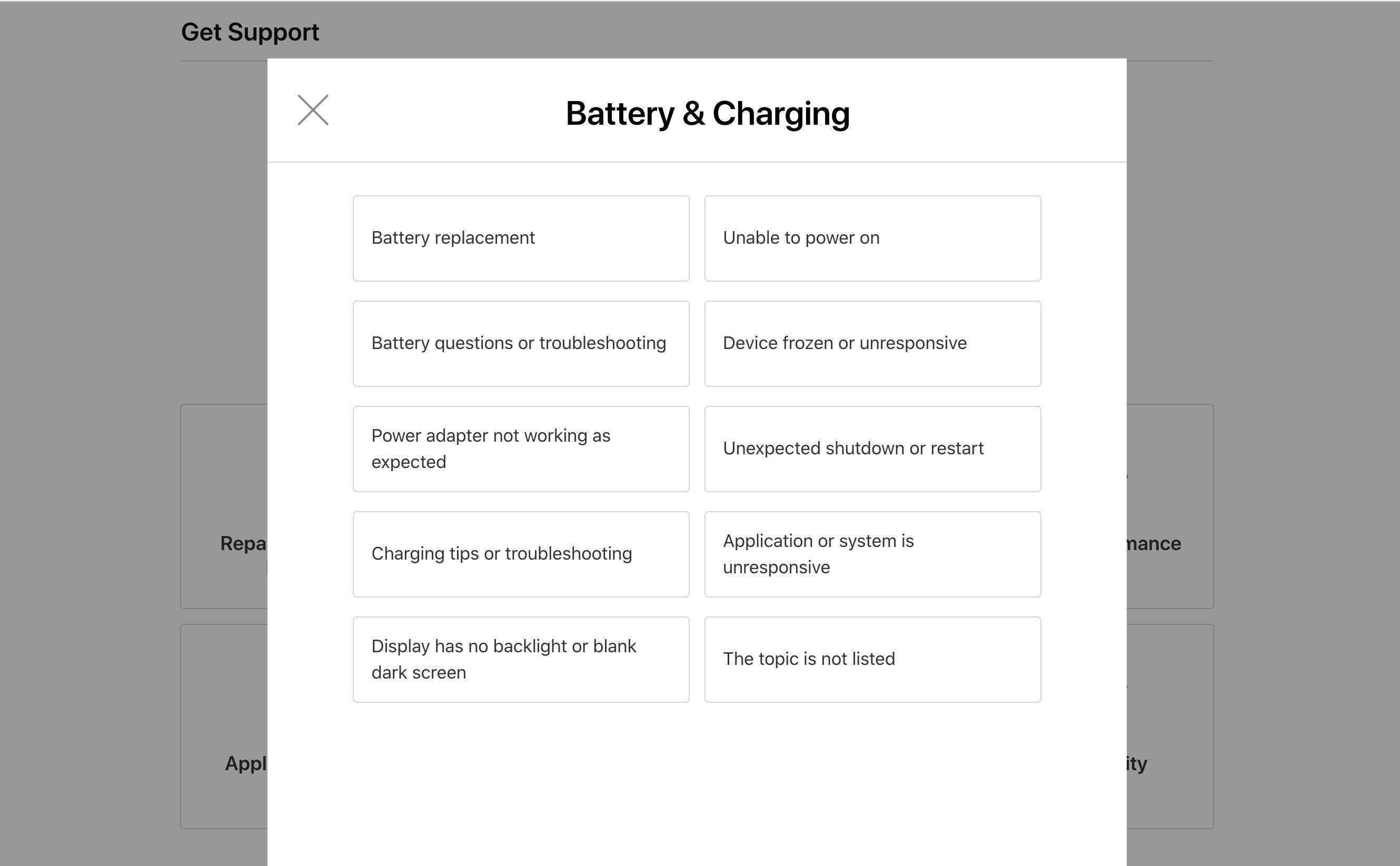
6. Suivez les invites de la page pour donner à Apple plus d’informations sur votre problème. On peut vous présenter des correctifs potentiels à essayer sur place si vous ne l’avez pas déjà fait.
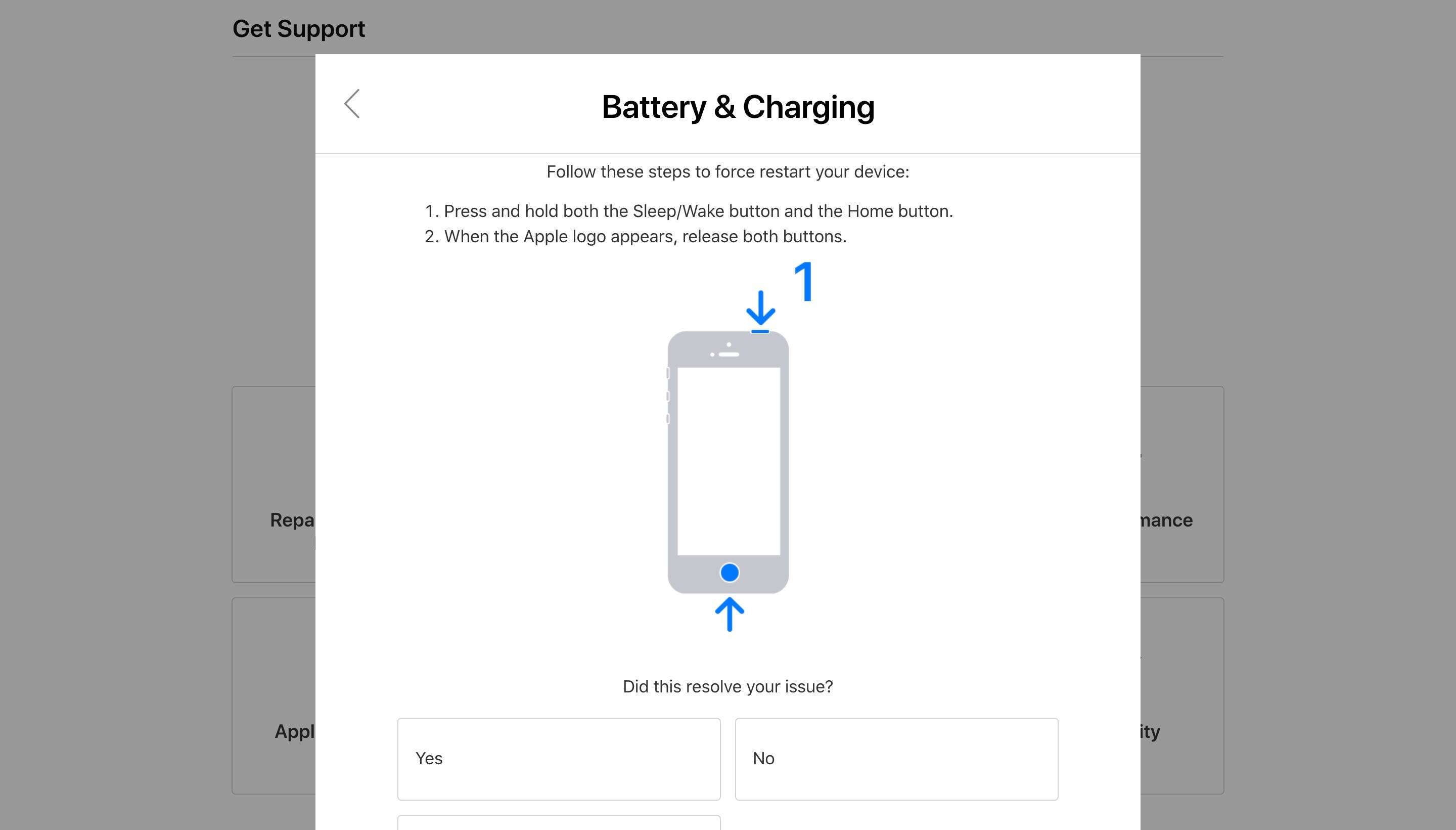
7. Sur le « Comment aimeriez-vous obtenir de l’aide? »page, sélectionnez « Apporter pour réparation » pour Genius Bar.
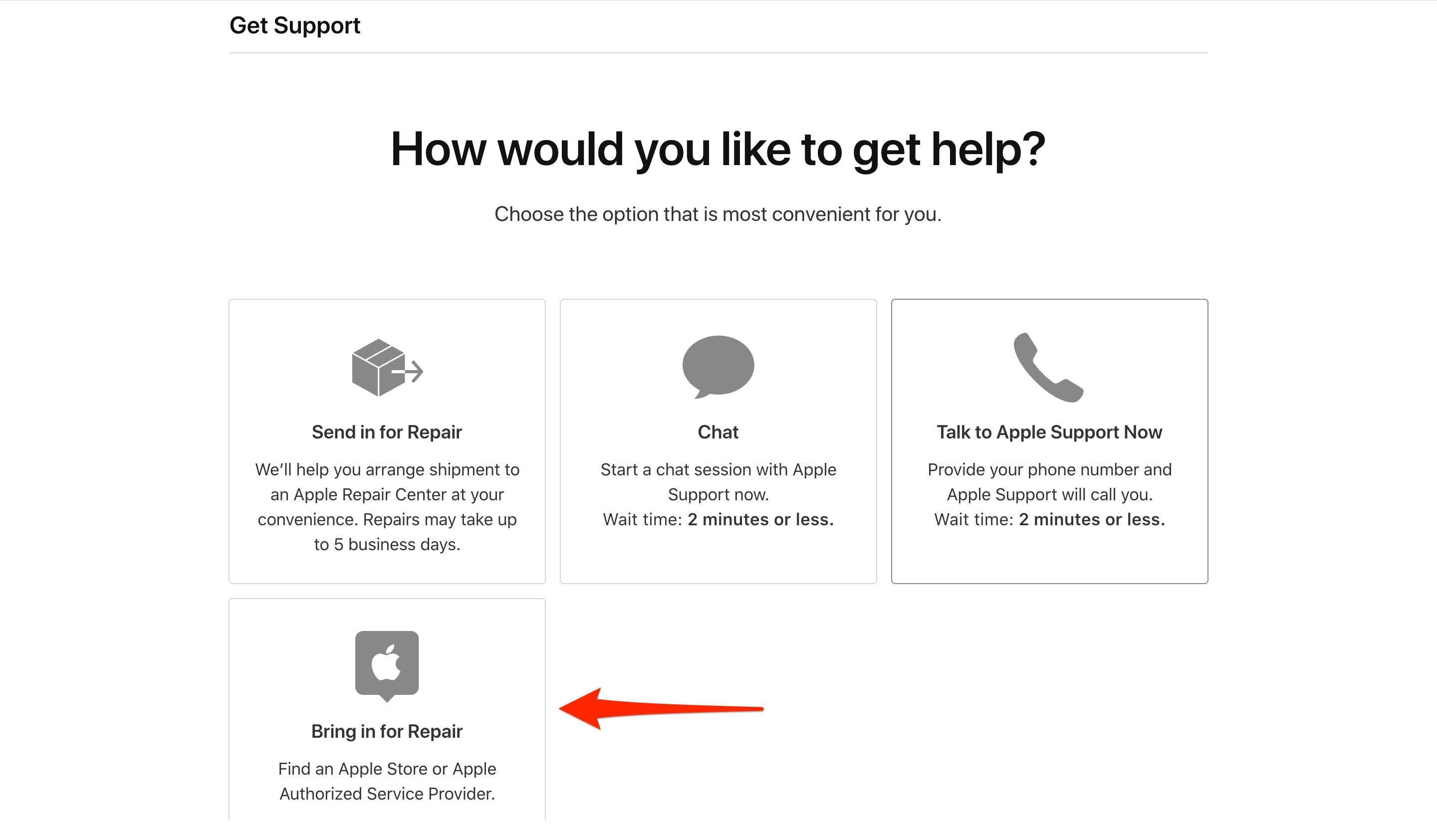
8. Vous serez invité à vous connecter avec votre identifiant Apple.
9. Trouvez le fournisseur de services le plus proche en entrant votre adresse ou en utilisant votre emplacement actuel.
- Remarque: Sur la carte, vous pouvez rechercher des fournisseurs de services par distance ou disponibilité sur rendez-vous.
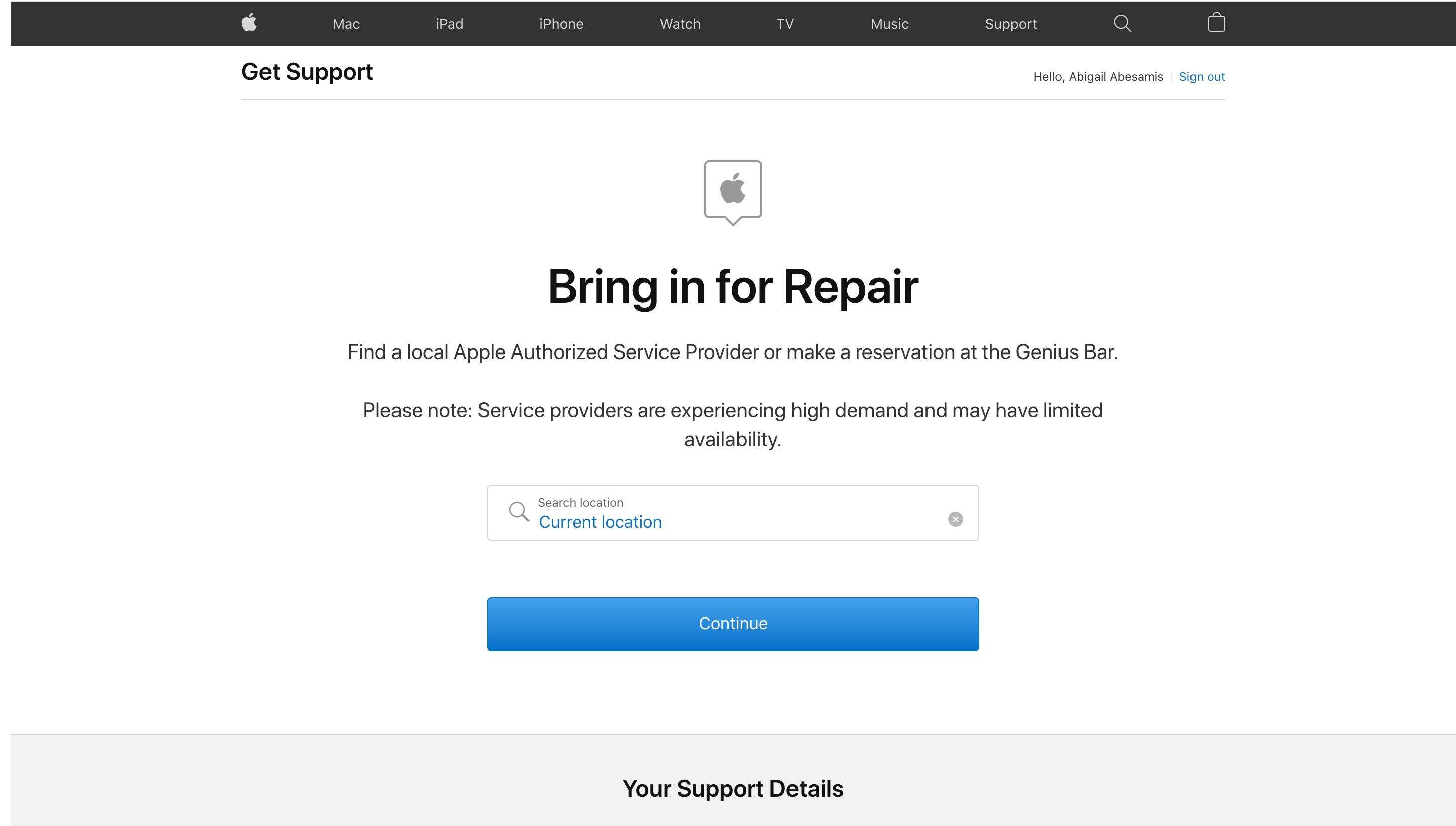
10. Choisissez le fournisseur de services que vous souhaitez visiter.
11. Sélectionnez une date et une heure de rendez-vous disponibles.
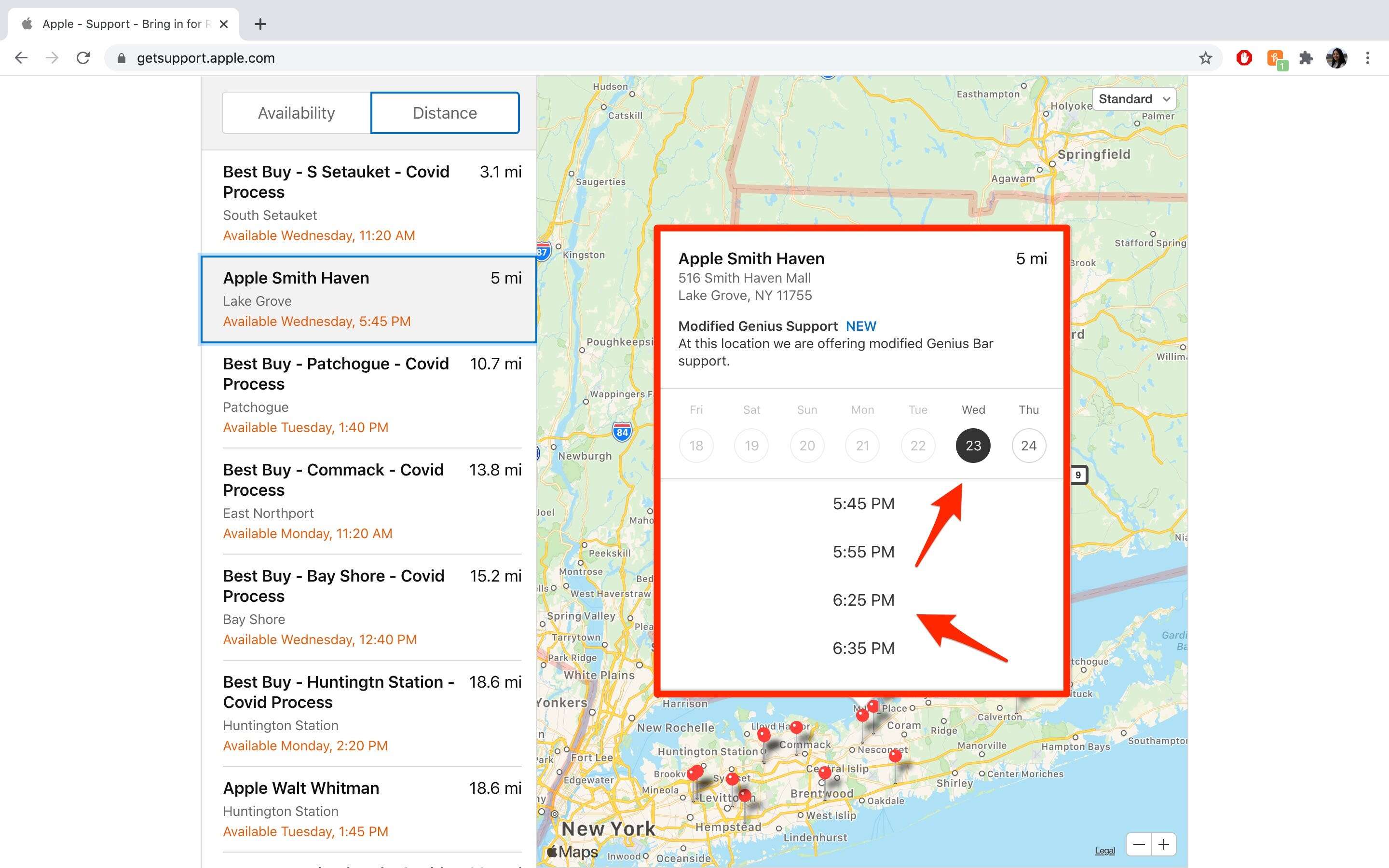
12. Cliquez sur « Confirmer le rendez-vous » et attendez la page de confirmation avant de fermer la fenêtre.
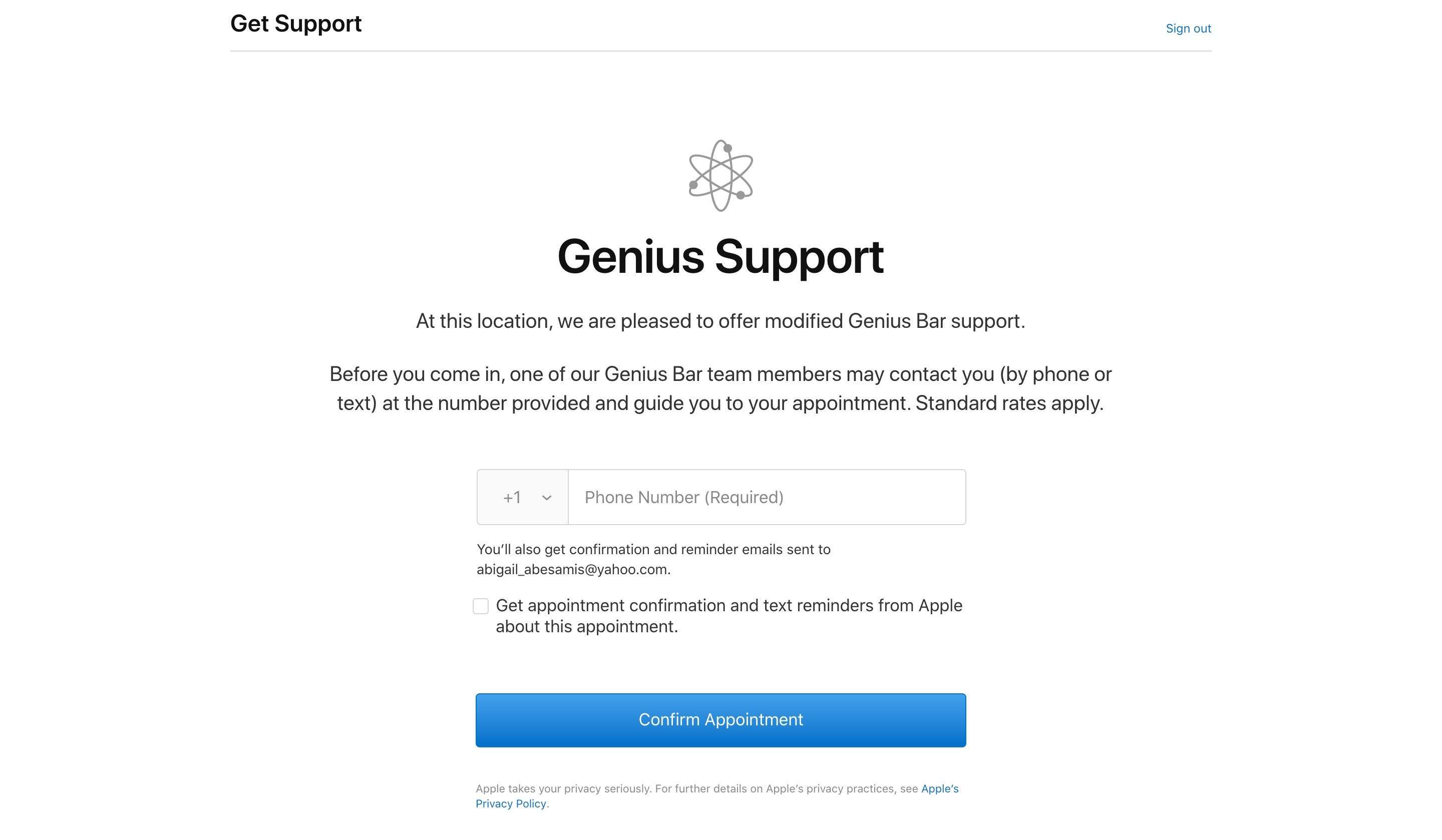
Comment reporter ou annuler un rendez-vous au bar Apple Genius
1. Sur la page de confirmation de rendez-vous, cliquez sur « Reprogrammer » ou « Annuler ». »
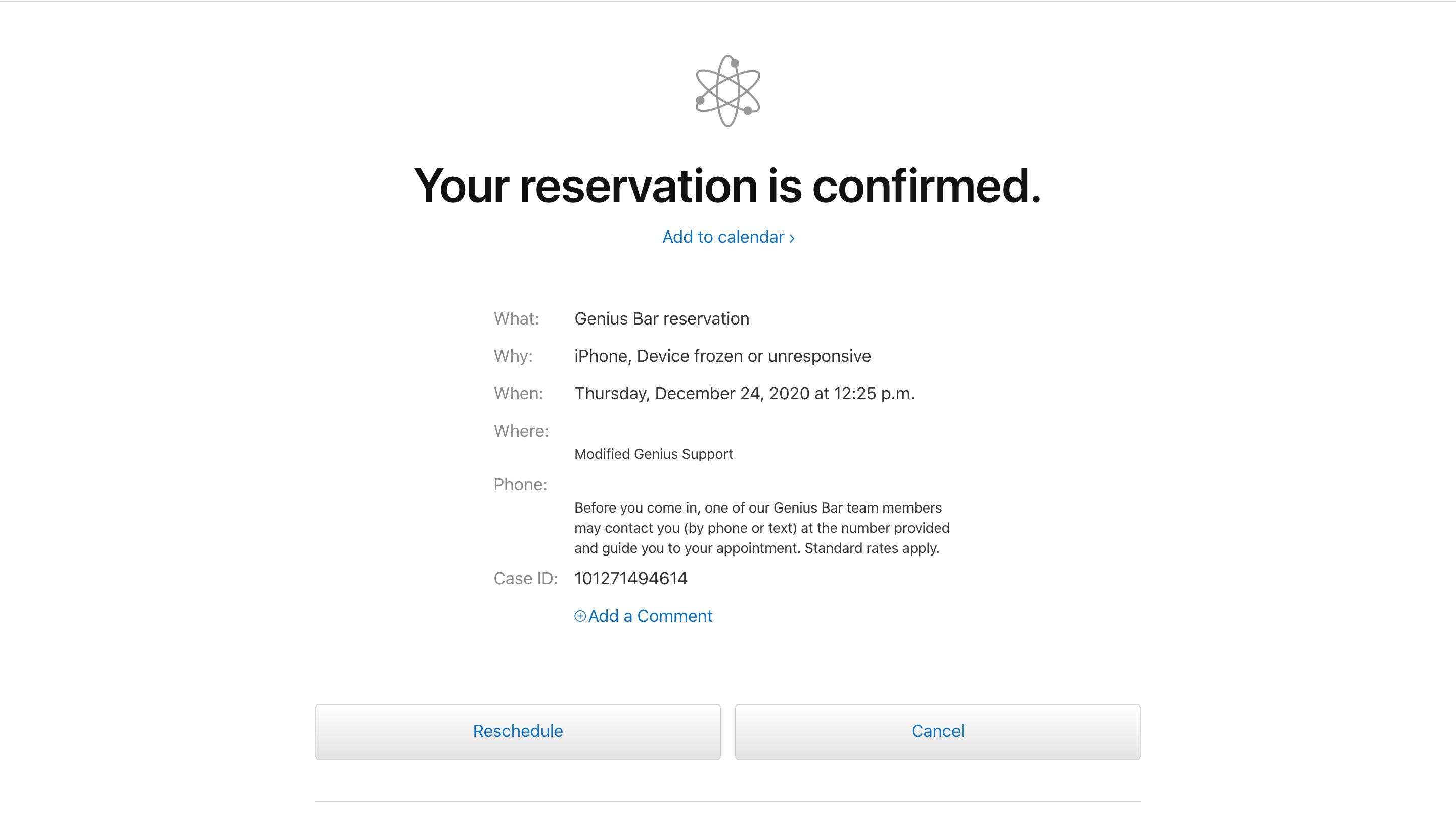
2. Si vous reprogrammez, sélectionnez une date et une heure différentes. La page de confirmation sera mise à jour en conséquence.
3. Si vous annulez, vous verrez un message de confirmation indiquant que le rendez-vous a été annulé.
Couverture connexe de Référence technique:
-
Comment activer l’authentification à deux facteurs sur les appareils Apple pour sécuriser vos données
-
Comment utiliser Se connecter avec Apple pour se connecter à des sites Web et à des applications avec votre identifiant Apple
-
Comment réinitialiser votre mot de passe Apple ID de 3 manières différentes si vous l’avez oublié ou perdu votre appareil
-
Pourquoi mon MacBook est-il chaud ? 8 façons de dépanner et de refroidir un ordinateur portable Mac en surchauffe
-
‘ Pourquoi l’écran de mon iPad est-il noir ?’: 3 façons de dépanner votre iPad si l’écran ne répond pas
-
‘ Pourquoi mon iPhone est-il lent?’: 7 conseils pour que votre iPhone fonctionne comme s’il était neuf